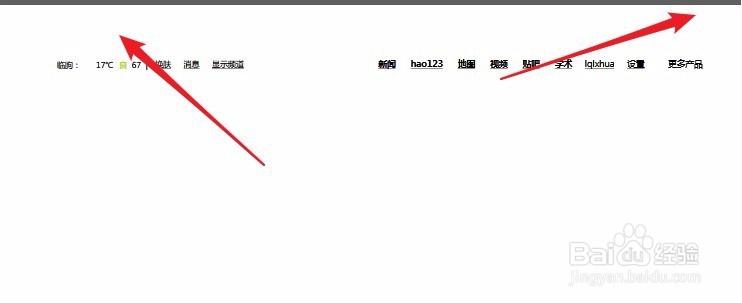1、在打开的Firefox浏览器主界面,右键点击标题栏,在弹出菜单中选择“书签工具栏”菜单项。

2、在打开的书签工具栏上找到打印机图标。

3、这时就会弹出Firefox浏览器的打印页面,默认顶部是带有网址与标题的。

4、这时我们可以点击上面的“页面设置”按钮

5、在打开的页面设置窗口中,点击“页边距和页面/页脚”选项卡。

6、这时可以点击页眉和页脚第一个下拉按钮,在弹出菜单中选择“空白”菜单项。

7、接下来我们再点击最后面的URL下拉按钮,在弹出菜单中同样选择“空白”菜单项。
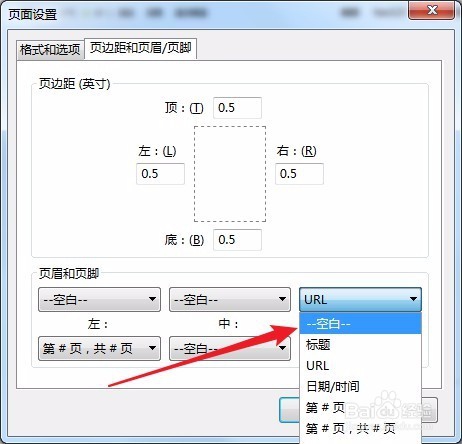
8、这样回到Firefox浏览器的打印页面,可以看到顶部的标题与网址都没有了。